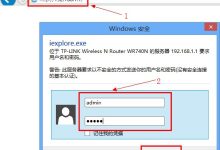tftp协议在网工领域应用广泛,大多数网络设备都支持该功能。通常用户需要安装第三方tftp客户端或服务器软件来实现文件传输。然而,为避免额外安装工具带来的系统负担,许多用户更倾向于使用系统自带功能。实际上,windows 10已内置tftp客户端,无需额外下载软件即可完成基本的文件传输任务。本文将详细介绍如何启用并使用windows 10自带的tftp客户端,帮助用户高效完成网络设备的配置备份与固件更新等操作,提升运维效率。
1、 启动tftpd64工具,并将其设置为TFTP服务器模式,同时设定共享目录作为TFTP根目录。

2、 按下Win键与R键组合,打开“运行”对话框。
3、 在运行窗口中输入cmd,然后按回车键确认。

4、 进入命令提示符界面,准备执行TFTP命令。

5、 在命令行中使用tftp -g命令从TFTP服务器获取指定文件。

6、 查看本地文件目录,确认CA.cer文件已成功由TFTP服务器下载至本机。

7、 使用tftp -p命令将本地文件上传至TFTP服务器。

8、 登录tftpd64服务器端,验证123.txt文件是否已成功上传并保存。

9、 再次启动tftpd64程序,配置为TFTP服务器并指定服务目录。
10、 使用Win + R快捷键调出“运行”窗口。
11、 输入cmd命令并执行,进入命令行环境。
12、 成功打开命令提示符窗口,准备进行TFTP通信。
13、 执行tftp get操作,从服务器端下载所需配置或固件文件。
14、 利用tftp put指令将本地文件发送至TFTP服务器,完成上传任务。

 路由网
路由网